Linux Deepin 的 DeepWin 安装方式,是由 Ubuntu Wubi 修改而来。
Wubi是Windows Ubuntu-Based Installer缩写,是一个专门针对Windows用户的Ubuntu安装工具。用 Wubi方法安装 Ubuntu,不用改变原系统的硬盘分区,简单方便、可靠迅速,而且能多系统菜单启动,是尝试 Linux 较方便的方式。
Wubi 让你如同在 Windows 操作系统里安装卸载Linux Deepin。不需要改变分区设置,不需要启动文件,不需要Live CD的光盘,也不要启动U盘。 Wubi 将大部分文件放在 Windows 下的一个文件夹内,要彻底删除请在控制面板中卸载。
注意:DeepWin方式安装Linux Deepin的磁盘必须为NTFS格式!
下载 Deepwin最新版本
安装图文过程
第一步:我们下载 Linux Deepin 最新版,然后用压缩软件打开,如图将下载到的 ISO 文件放在某个硬盘(比如C盘)根目录,然后将 DeepWin.exe 解压到与放置 ISO 文件相同的目录下(或直接如图拖动)。 
第二步:双击 DeepWin.exe,打开一个窗口“Deepin安装程序”(如果是Windows visit以上的系统,请以管理员权限运行),如图,安装的 目标驱动器可以选择到任何一个 剩余空间大于6G的盘,安装大小最好大于6G,以便于进入Linux Deepin后可以存储一些自己下载的文件或安装软件。用户名 默认为 windows里的当前用户名,你可以根据自己的喜好修改,密码设置后,为Linux Deepin安装后,你所设置的用户名的密码,千万不可以忘记。
第三步:这个步骤点击“辅助功能”,会显示如下图的窗口,一般不用点击,如果有视力障碍,可以选择其中需要项目并点下一步。
第四步:不选择”辅助功能“,直接点“安装”,会显示如下窗口。
正在安装,会创建Linux Deepin 的安装文件夹(在你刚刚选择的盘里,你可以现在去看看,产生了哪些文件)。这个步骤产生的文件,有些是grub启动的配置文件,写入启动盘根目录,如果有监控软件防止写入,请同意写入或者安装Linux Deepin前先将监控软件退出。
在Linux Deepin的安装目录,产生了一些虚拟磁盘,这些会在Linux Deepin启动后,被当做一个根分区(/)和swap分区加载。所以虽然在windows里安装,但Linux Deepin 不是windows软件,而是采用了虚拟分区启动的系统,deepin这个这个文件夹和文件不得改名,以防止不能启动。
第五步:windows里安装完成后,要求重启。
第六步:重启后,进入windows的启动菜单,选择Deepin会进入Linux Deepin系统的后续安装。
此时,进入的安装步骤,是进入了 Linux Deepin 的 LiveCD 模式完成的,这个步骤并不往 Windows 里写入文件,也不更改 Windows 分区里的其他文件(除了 Linux Deepin 自己的虚拟磁盘文件)。
这个步骤进行安装配置,
复制文件,并最终完成安装重启。再次重启后,Windows 的启动菜单里,选择 Deepin 一项,就可以进入 Linux Deepin 了。
其他说明
DeepWin安装的特殊之处
- DeepWin 安装方式并不会破坏你的 Windows 系统,也不更改 Windows 分区里的其他文件,仅读写你分配给 Linux Deepin 的虚拟磁盘文件,并增加一个 Grub启动菜单。
- 进入 Linux Deepin 后,如果你是一个初学者,请不要随意删除不认识的文件!
- 在使用 Windows 系统的时候,请不要对 LinuxDeepin 的分区做调整大小、改变文件夹或文件名称等操作,不要修改 Windows 系统盘下的 Grub4Dos 相关文件。
- 如果在使用 DeepWin 安装的 LinuxDeepin 的时候非正常关机,可能需要先进入一次 Windows 系统才能正常启动 LinuxDeepin。
wubi安装与真实硬盘分区安装相比有何优劣?
- wubi安装的优势:无需对硬盘重新分区,从而避免在此过程中可能出现的数据丢失风险;容易对系统进行备份,实际上安装完成之后只需将X:\deepin目录打包存放就可以了,其中X:为wubi安装的deepin系统所在分区。
- wubi安装的劣势:与真实硬盘分区安装相比,其硬盘读写效率有些微的降低,但只有当X:\deepin\disks\root.disk这个磁盘映像文件在其宿主windows分区上严重碎片化时这种效应才比较明显;当系统遭遇突然断电等意外情况时,wubi安装的Linux Deepin系统的强健性可能不如真实硬盘分区安装的Linux Deepin系统。










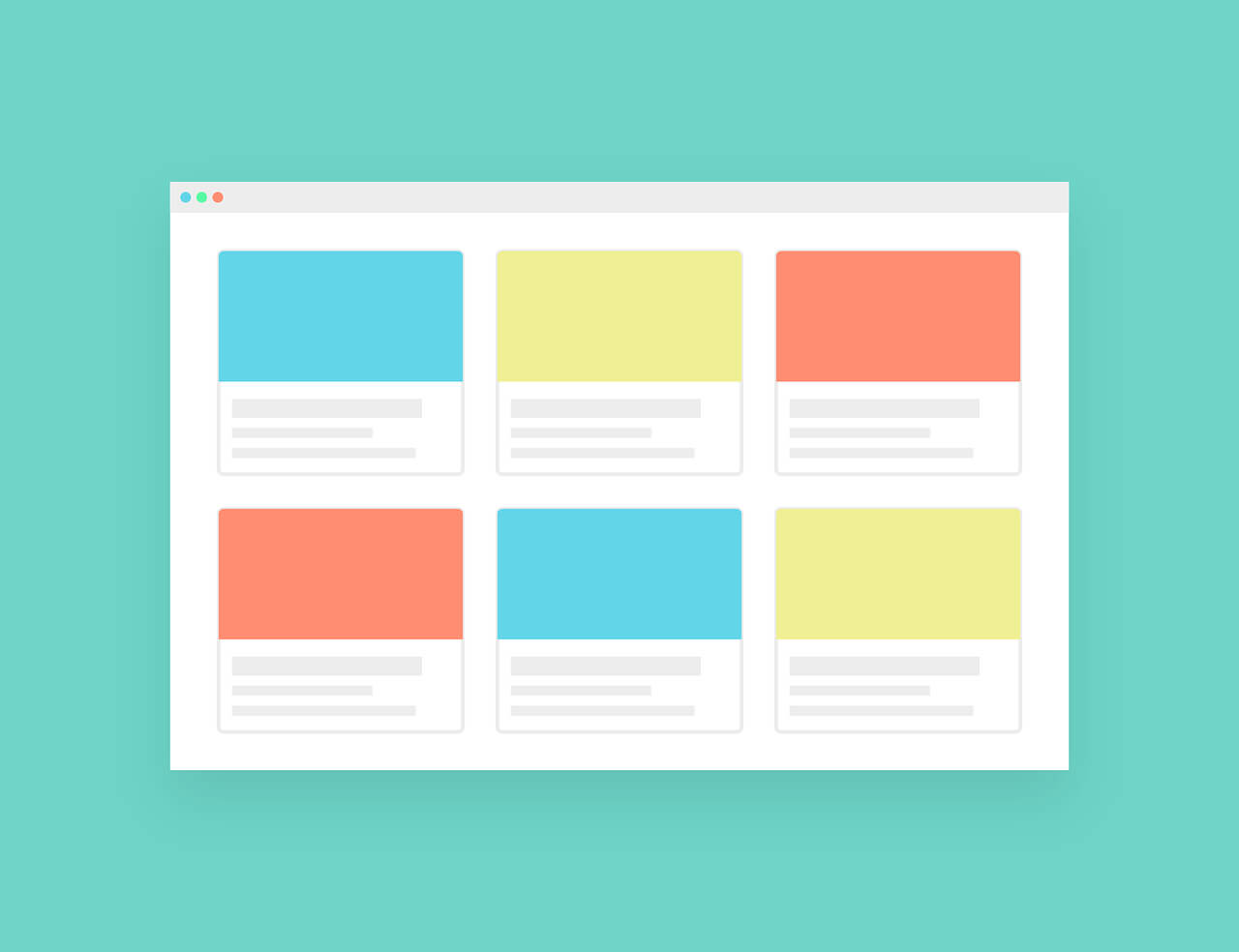
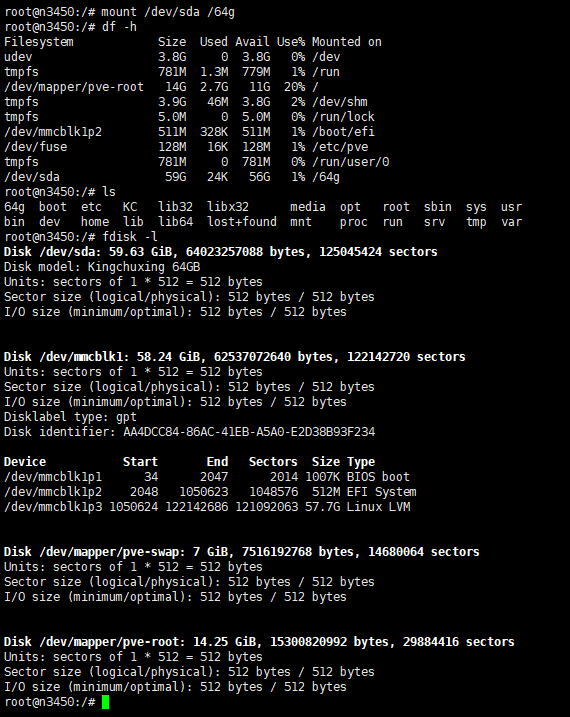


评论 (0)